Konvertera, redigera och komprimera videor/ljud i över 1000 format med hög kvalitet.
Alla plattformar inkluderade: Hur man enkelt konverterar MP4 till M4A
Att konvertera det mycket använda formatet MP4 till M4A kan hjälpa dig att förbättra din videoredigeringsupplevelse genom dess optimering för Apple-enheter. Att konvertera MP4 till M4A är mycket användbart när du vill extrahera högkvalitativt ljud från videor på Apple-enheter för uppspelning, redigering eller delning. Den här guiden kommer att utforska skillnaderna mellan MP4 och M4A och visa dig hur du konverterar MP4 till M4A-format på olika operativsystem.
Guidelista
Skillnaderna mellan MP4 och M4A-format Hur man konverterar MP4 till M4A på Windows och Mac Hur man konverterar MP4 till M4A med handbroms Onlineverktyget för att konvertera MP4 till M4ASkillnaderna mellan MP4 och M4A-format
MP4 och M4A är båda mycket använda filformat, men deras användningsområden och möjligheter är avsevärt olika. MP4 är ett universellt multimediaformat som kan lagra video, ljud, undertexter och bilder i en enda fil. Det stöds brett över plattformar och enheter, vilket gör det till förstahandsvalet för videouppspelning, streaming och innehållsdelning.
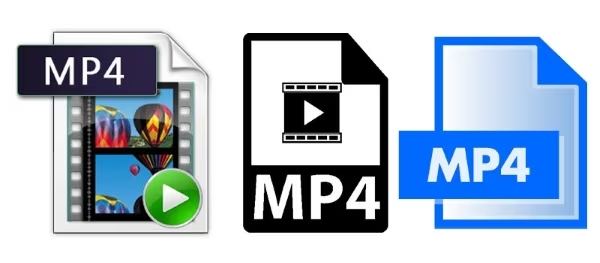
M4A, å andra sidan, är ett format endast för ljud som kommer från MP4, som är speciellt utformat för att lagra ljudfiler av hög kvalitet, vanligtvis kodade med AAC (Advanced Audio Codec) eller ALAC (Apple Lossless Audio Codec). M4A-filer är lätta men ändå kapabla att ge överlägsen ljudkomprimering utan betydande kvalitetsförlust, vilket gör dem idealiska för musik, podcaster och ljudböcker.

Den största skillnaden mellan MP4 och M4A är deras innehåll - MP4 handlar om både ljud och video, medan M4A bara fokuserar på ljud. Att konvertera MP4 till M4A är fördelaktigt när du vill extrahera ljudspår från videofiler för enklare uppspelning, redigering eller delning på Apple Music, iTunes eller andra kompatibla plattformar.
Hur man konverterar MP4 till M4A på Windows och Mac
När det gäller att sömlöst konvertera MP4 till M4A på Windows och Mac, 4Easysoft Total Video Converter framstår som en pålitlig och kraftfull lösning. Denna mångsidiga programvara stöder ett brett utbud av video- och ljudformat, inklusive MP4, M4A, MP3, etc., vilket säkerställer kompatibilitet med olika enheter och plattformar. Dessutom kan användare finjustera ljudinställningar som bithastighet, samplingshastighet och codec för att möta deras specifika krav. För dig som söker en effektiv, högkvalitativ och användarvänlig lösning för att konvertera MP4 till M4A eller konvertering från M4A till MP4, 4Easysoft Total Video Converter är förstahandsvalet för både Windows- och Mac-användare.


Ultrahårdvara låter dig konvertera MP4 till M4A på mindre än en sekund.
Ta bort bakgrundsbruset för att njuta av en tydlig M4A-ljudeffekt.
Gör det möjligt för dig att redigera ljudeffekterna för att få en bättre ljudupplevelse.
Ge högkvalitativa och små M4A-filer konverterade för enkel delning.
100% Säker
100% Säker
Steg 1Starta 4Easysoft Total Video Converter och klicka på knappen "Lägg till filer" för att importera MP4-filer för konvertering till M4A.

Steg 2Klicka på knappen "Konvertera alla till". Under fliken "Ljud", klicka på knappen "M4A" för konvertering från MP4 till M4A.
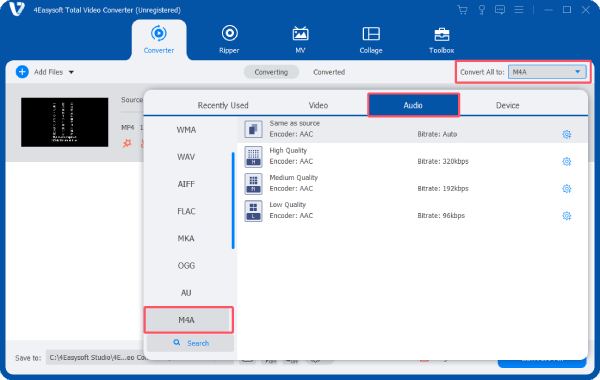
Steg 3Klicka slutligen på knappen "Konvertera alla" för att starta processen med att konvertera MP4 till M4A och exportera M4A-filen.
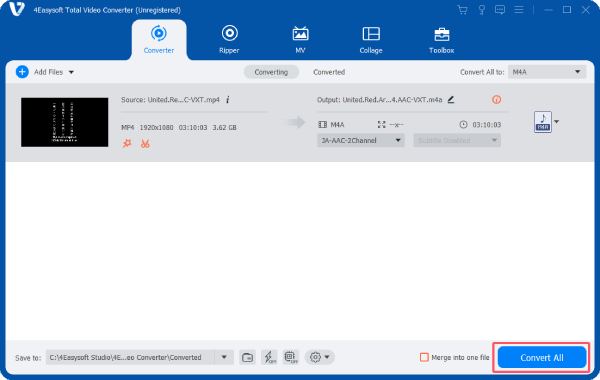
Hur man konverterar MP4 till M4A med handbroms
HandBrake är en populär, gratis och öppen källkodsvideokodare som används ofta för att konvertera multimediafiler, inklusive MP4 till M4A. Även om HandBrake främst är utformad för videokonvertering, erbjuder avancerade ljudextraktionsfunktioner, vilket gör det till ett lönsamt alternativ för att konvertera MP4-videor till fristående M4A-ljudfiler. Och du kan också konvertera M4A till MP3 för bredare kompatibilitet.
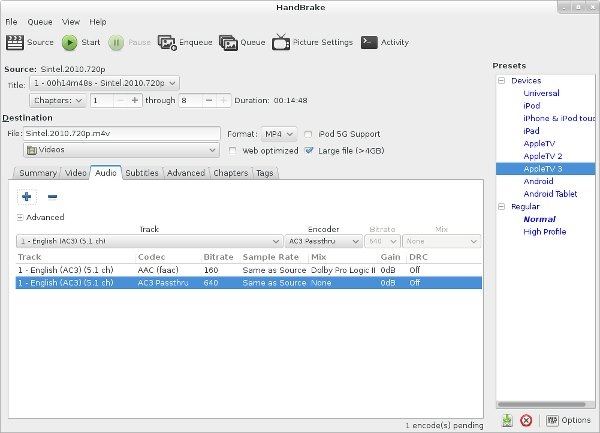
Ändå kan Handbrakes gränssnitt vara överväldigande för nybörjare som inte är bekanta med avancerade ljud- och videoinställningar. Därför, även om Handbrake stöder konvertering från MP4 till M4A med anpassade parameterinställningar, kanske det inte är det mest nybörjarvänliga alternativet.
Steg 1Starta Handbrake och klicka på knappen "Källa" för att importera din MP4-fil.
Steg 2Klicka på knappen "Output Settings" och klicka på "M4A"-knappen.
Steg 3Klicka på knappen "Bläddra" för att starta konverteringsprocessen från MP4 till M4A och exportera M4A-filen.

Onlineverktyget för att konvertera MP4 till M4A
CloudConvert är en mångsidig online MP4-omvandlare som stöder ett brett utbud av filformat, inklusive MP4 till M4A. Som en webbaserad plattform eliminerar den behovet av att ladda ner programvara, vilket gör det till ett bekvämt val för snabba och problemfria konverteringar direkt från din webbläsare. Det användarvänliga gränssnittet gör konverteringsprocessen enkel, även för nybörjare. Den är tillgänglig på Windows, macOS och mobila enheter med internetanslutning.
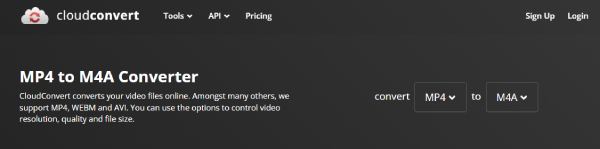
Men som ett gratis webbverktyg på nätet har CloudConvert begränsningar för den maximala filstorleken och antalet konverteringar per dag. Omvandlingshastigheten och prestandan beror mycket på din internetanslutning. Att ladda upp känsliga filer till en onlineplattform kan ge upphov till integritets- och säkerhetsproblem för vissa användare. Även om det kanske inte är det perfekta verktyget för att hantera stora eller konfidentiella filer, för den genomsnittliga användaren som behöver snabba och omedelbara resultat, är CloudConvert fortfarande ett solidt val för användare som söker en snabb, on-the-go-lösning för MP4 till M4A-konverteringar.
Slutsats
Sammanfattningsvis, att konvertera MP4 till M4A ger bättre kompatibilitet för ljuduppgifter som musikuppspelning, podcasts eller voiceovers. Även om det finns många metoder har varje metod sina fördelar och begränsningar. Därför, innan du konverterar MP4 till M4A, är det viktigare att förstå dina specifika behov. Naturligtvis, för de flesta fall, 4Easysoft Total Video Converter är det mest idealiska valet för att hjälpa dig att konvertera MP4 till M4A sömlöst.
100% Säker
100% Säker


